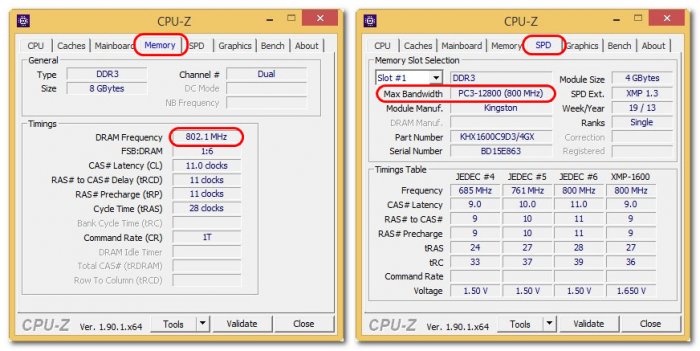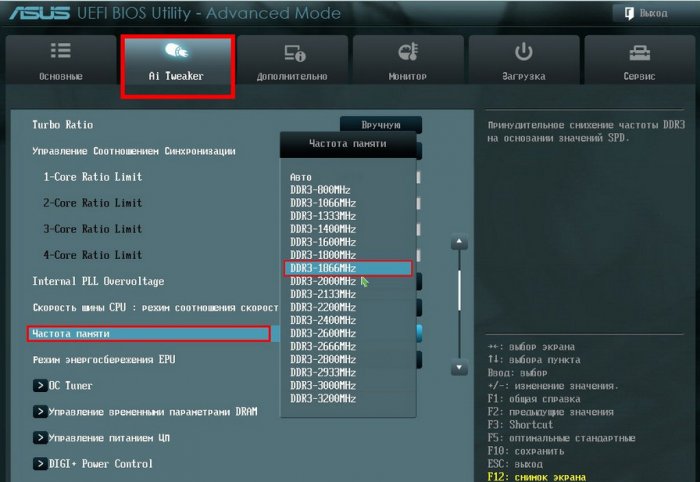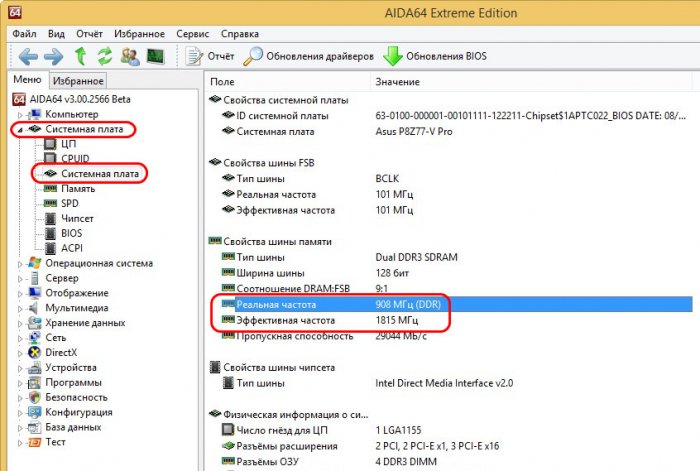Как узнать частоту оперативной памяти компьютера
Привет, друзья. Как узнать частоту оперативной памяти нашего компьютера? Частота – не единственный, но один из значимых параметров, определяющих быстродействие памяти. Чем выше частота, тем быстрее память может передавать данные на обработку другим системным компонентам. Соответственно, чем выше частота памяти, тем быстрее производится обработка данных в целом. Если вы планируете апгрейд или покупку нового компьютера, вам важно понимать, что вы имеете сейчас. Чтобы прикинуть, как потенциально вы можете улучшить ситуацию, вложив денежные средства правильно, только в нужные мощности. Давайте же разбираться в том, что такое частота оперативной памяти, какая она бывает, и как её узнать на своём компьютере.
Как узнать частоту оперативной памяти компьютера
Что такое частота оперативной памяти
Частота оперативной памяти – это частота передачи данных, измеряется в МГц. Значение частоты всегда указывается в характеристиках модулей RAM в магазинах наряду с типом памяти (DDR-DDR4), стандартом и пропускной способностью, объёмом. Вот, например, оперативная память DDR4 с частотой 3466 МГц.
 Это максимальная частота, на которой может работать эта оперативная память. Акцент на слове может. Не факт, что будет работать, поскольку могут быть ограничивающие её частотный потенциал факторы. Так, чтобы память могла работать на своей максимальной частоте, такую частоту должны поддерживать материнская плата и процессор компьютера. Но здесь есть свои нюансы, и мы к ним ещё вернёмся.
Это максимальная частота, на которой может работать эта оперативная память. Акцент на слове может. Не факт, что будет работать, поскольку могут быть ограничивающие её частотный потенциал факторы. Так, чтобы память могла работать на своей максимальной частоте, такую частоту должны поддерживать материнская плата и процессор компьютера. Но здесь есть свои нюансы, и мы к ним ещё вернёмся.Частота оперативной памяти – это номинальный показатель, и у неё есть стандарты значений в зависимости от типа памяти:
- DDR 200, 266, 333, 400 МГц;
- DDR2 400, 533, 667, 800, 1066 МГц;
- DDR3 800, 1066, 1333, 1600, 1800, 2000, 2133, 2200, 2400 МГц;
- DDR4 2133, 2400, 2666, 2800, 3000, 3200, 3333, 3866, 4000 и более МГц.
Чем новее тип памяти, тем выше её максимальная частота.
Что есть нормой? Для рабочего или медийного устройства вполне хватит частот 1333-2133 МГц. Для современных мощных игровых компьютеров желателен больший показатель, однако лучше, чтобы не более 3600 МГц. Поскольку работа памяти на высоких частотах требует большего напряжения. Как следствие имеем большее тепловыделение, необходимость установки дополнительного охлаждения, ну и самое главное – более быстрый износ устройства.
Типы частоты оперативной памяти
Друзья, у частоты оперативной памяти как у понятия есть несколько значений, грубо говоря, типов. С первым типом мы уже познакомились выше, это максимальная частота, на которой может работать память, номинальное стандартизированное значение, которое указывается в характеристиках производителей. Узнать такое вот номинальное значение планок оперативной памяти, установленной на вашем компьютере, можно элементарно с помощью командной строки. Запускаем её от имени администратора и вводим:
wmic memorychip get Speed
И увидим в ответ номинальные значения максимальной частоты планок. В нашем случае на компьютере установлено две планки памяти, и вот по каждой из них командная строка выдала значение частоты 1600, т.е. 1600 МГц.
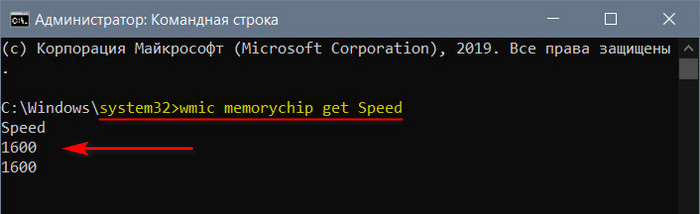 Но есть ещё понятие текущей частоты – частоты, на которой оперативная память работает по факту, с учётом ограничений материнской платы, процессора, выставленных в BIOS параметров, другой планки оперативной памяти. Ведь если на компьютере стоит несколько планок памяти разных моделей с разной частотой, то работать планка с большей частотой будет на максимуме планки с меньшей частотой. И вот такую текущую, т.е. фактическую частоту оперативной памяти мы можем увидеть в программе AIDA64. Идём по пути:
Но есть ещё понятие текущей частоты – частоты, на которой оперативная память работает по факту, с учётом ограничений материнской платы, процессора, выставленных в BIOS параметров, другой планки оперативной памяти. Ведь если на компьютере стоит несколько планок памяти разных моделей с разной частотой, то работать планка с большей частотой будет на максимуме планки с меньшей частотой. И вот такую текущую, т.е. фактическую частоту оперативной памяти мы можем увидеть в программе AIDA64. Идём по пути:- Компьютер – DMI – Устройства памяти
Раскрываем устройства памяти, они будут отображены как каналы DIMM. Кликаем каждый канал и смотрим поля «Максимальная частота» и «Текущая частота». В нашем случае видим, что планка памяти по факту работает на своей максимальной частоте, и с неё выжимается максимум потенциала.
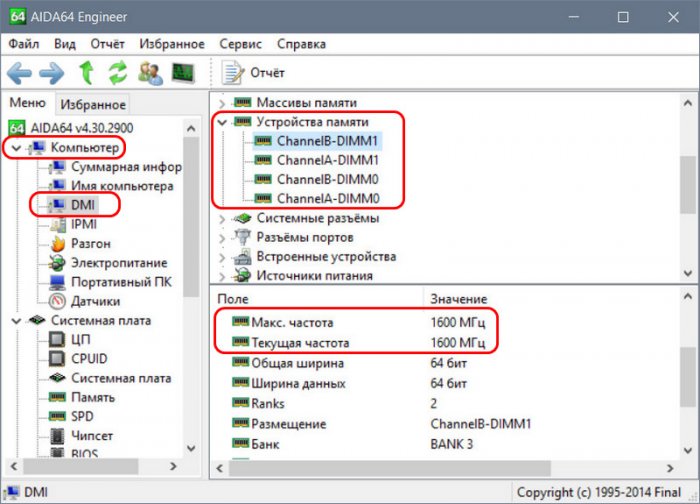 Но по указанному выше пути AIDA64, как видим, показывает текущую частоту, как и максимальную, также в виде номинального показателя. Реальный показатель мы можем посмотреть в программе CPU-Z. Открываем вкладку «Memory» и смотрим графу «DRAM Frequency». Здесь видим значение 802,1 МГц. Это значение необходимо умножить на 2, и таким образом мы получим немногим более номинального показателя 1600 МГц, как показано в AIDA64.
Но по указанному выше пути AIDA64, как видим, показывает текущую частоту, как и максимальную, также в виде номинального показателя. Реальный показатель мы можем посмотреть в программе CPU-Z. Открываем вкладку «Memory» и смотрим графу «DRAM Frequency». Здесь видим значение 802,1 МГц. Это значение необходимо умножить на 2, и таким образом мы получим немногим более номинального показателя 1600 МГц, как показано в AIDA64.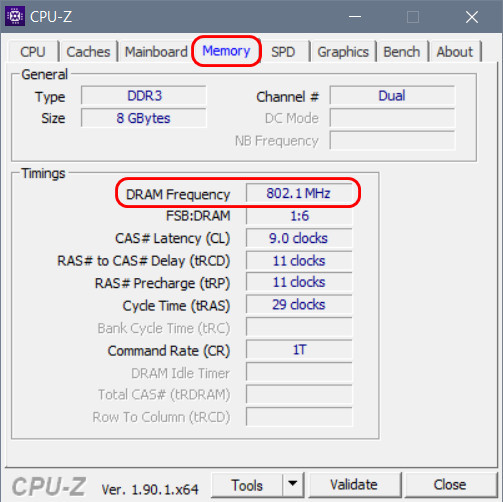 Почему CPU-Z показывает вдвое уменьшенное значение текущей частоты? Потому что эта программа отображает только реальную тактовую частоту памяти. И вот здесь мы сталкиваемся с ещё одним вектором разделения понятий частоты оперативной памяти – реальная и эффективная. Понятия реальная и эффективная частота памяти появились после выхода на рынок планок памяти типа DDR. Тип-предшественник – память SDRAM - работала только на реальной тактовой частоте, работала за счёт считывания команд только по фронту микросхемы памяти. В памяти типа DDR находится та же микросхема памяти SDRAM, но работает DDR с удвоенной скоростью, т.е. с удвоенным объёмом передаваемых за такт данных. Достигается такая удвоенная скорость работы за счёт двойного считывания команд из микросхемы памяти. И вот частота работы памяти типа DDR называется эффективной. Такое понятие, как реальная частота оперативной памяти, не применяется производителями и продавцами, они при указании характеристик всегда указывают только эффективную частоту. И многие программы-диагносты работают с показателями эффективной частоты, за исключением программ типа CPU-Z.
Почему CPU-Z показывает вдвое уменьшенное значение текущей частоты? Потому что эта программа отображает только реальную тактовую частоту памяти. И вот здесь мы сталкиваемся с ещё одним вектором разделения понятий частоты оперативной памяти – реальная и эффективная. Понятия реальная и эффективная частота памяти появились после выхода на рынок планок памяти типа DDR. Тип-предшественник – память SDRAM - работала только на реальной тактовой частоте, работала за счёт считывания команд только по фронту микросхемы памяти. В памяти типа DDR находится та же микросхема памяти SDRAM, но работает DDR с удвоенной скоростью, т.е. с удвоенным объёмом передаваемых за такт данных. Достигается такая удвоенная скорость работы за счёт двойного считывания команд из микросхемы памяти. И вот частота работы памяти типа DDR называется эффективной. Такое понятие, как реальная частота оперативной памяти, не применяется производителями и продавцами, они при указании характеристик всегда указывают только эффективную частоту. И многие программы-диагносты работают с показателями эффективной частоты, за исключением программ типа CPU-Z.Фактическую эффективную частоту оперативной памяти с реальным, а не номинальным показателем можно увидеть в BIOS.
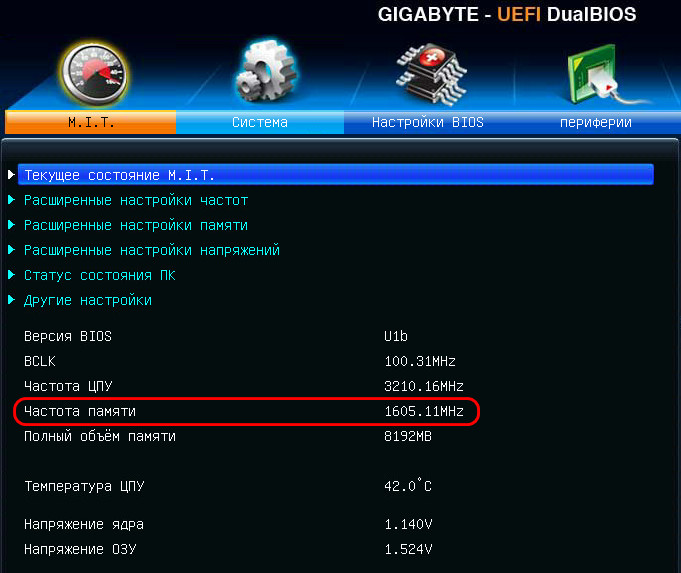 Но вернёмся к программе CPU-Z. В её вкладке «SPD», в графе «Max Bandwidth» есть иной показатель реальной частоты оперативной памяти, указанный в скобках, в данном случае – 667 МГц.
Но вернёмся к программе CPU-Z. В её вкладке «SPD», в графе «Max Bandwidth» есть иной показатель реальной частоты оперативной памяти, указанный в скобках, в данном случае – 667 МГц.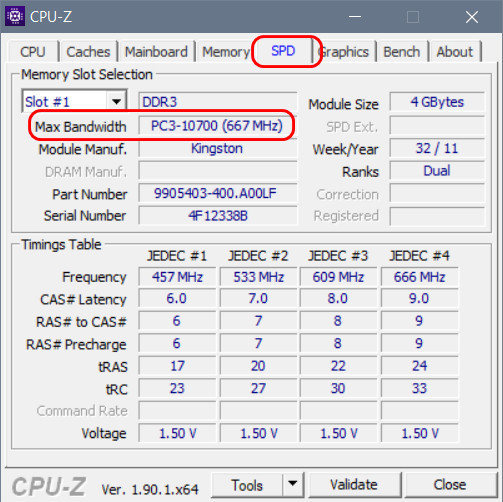 Его же увидим в программе AIDA64 по пути:
Его же увидим в программе AIDA64 по пути:- Системная плата – SPD
в графе «Скорость памяти». Только увидим и как показатель реальной частоты 667 МГц, и как эффективной 1333 МГц.
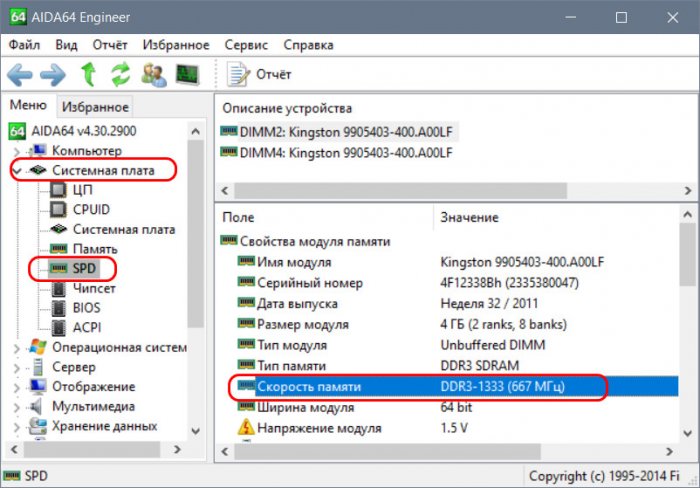 Почему этот показатель ниже текущей фактической частоты памяти 1600 МГц? А это, друзья, максимальная частота с учётом ограничений процессора. Если мы посмотрим характеристики процессора нашего компьютера на официальном сайте Intel, то увидим, что этот процессор может работать с частотой оперативной памяти максимум 1333 МГц.
Почему этот показатель ниже текущей фактической частоты памяти 1600 МГц? А это, друзья, максимальная частота с учётом ограничений процессора. Если мы посмотрим характеристики процессора нашего компьютера на официальном сайте Intel, то увидим, что этот процессор может работать с частотой оперативной памяти максимум 1333 МГц.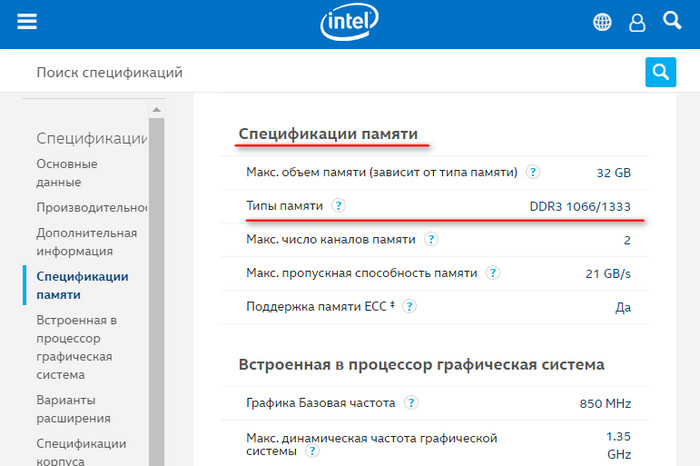 По идее при таком раскладе компьютер должен как минимум подвисать при запуске ресурсоёмких программ или игр, как максимум - уходить в синий экран смерти. Но в плане ограничений некоторых процессоров не всё так жёстко и однозначно. В данном случае мы имеем серверный Xeon, который при существующих формальных ограничениях по работе с максимальной частотой памяти 1333 МГц может работать с частотой 1600 МГц, более того, мог бы работать даже с частотой 1866 МГц. Для этого ему в пару нужна предусматривающая разгон оперативной памяти материнская плата на чипсете P или Z. И в нашем случае мы имеем матплату на чипсете Z. На остальных материнских платах оперативная память работала бы с частотой не выше 1333 МГц.
По идее при таком раскладе компьютер должен как минимум подвисать при запуске ресурсоёмких программ или игр, как максимум - уходить в синий экран смерти. Но в плане ограничений некоторых процессоров не всё так жёстко и однозначно. В данном случае мы имеем серверный Xeon, который при существующих формальных ограничениях по работе с максимальной частотой памяти 1333 МГц может работать с частотой 1600 МГц, более того, мог бы работать даже с частотой 1866 МГц. Для этого ему в пару нужна предусматривающая разгон оперативной памяти материнская плата на чипсете P или Z. И в нашем случае мы имеем матплату на чипсете Z. На остальных материнских платах оперативная память работала бы с частотой не выше 1333 МГц.А вот вам, друзья, другой пример работы оперативной памяти вопреки ограничениям процессора. Имеем память с текущей номинальной эффективной частотой 1600 МГц, и она же является максимальной с учётом ограничений процессора.
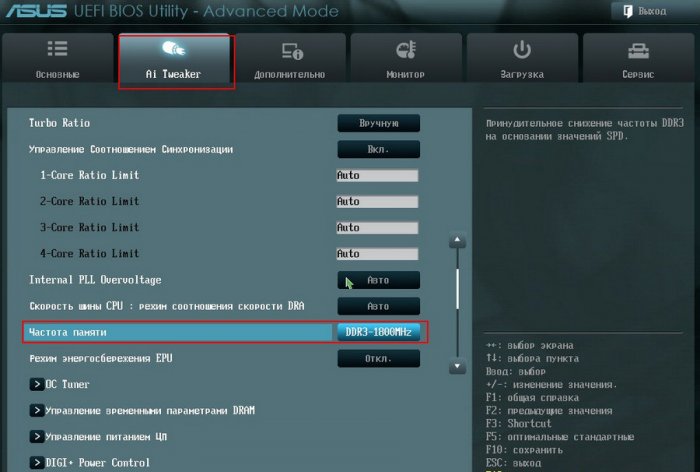 Теперь CPU-Z нам по-прежнему показывает максимальную частоту (в переводе на эффективную) 1600 МГц. Но текущая фактическая частота (опять же, в переводе на эффективную) значится немногим более 1800 МГц.
Теперь CPU-Z нам по-прежнему показывает максимальную частоту (в переводе на эффективную) 1600 МГц. Но текущая фактическая частота (опять же, в переводе на эффективную) значится немногим более 1800 МГц.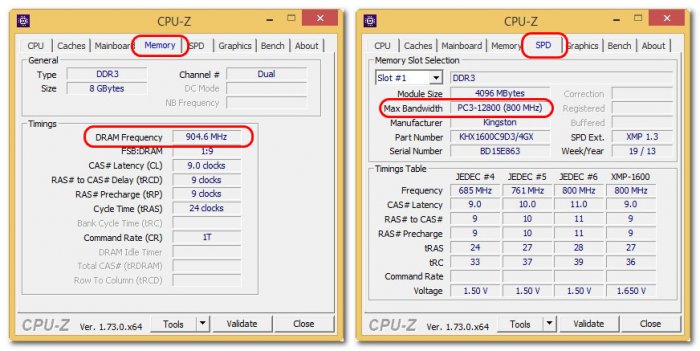 Всё потому, друзья, что и во втором случае мы имеем дело с процессором, на этот раз Core i7, который может работать с частотами оперативной памяти сверх формально заявленных. И также имеем дело с материнской платой на чипсете Z, который позволяет разгон оперативной памяти.
Всё потому, друзья, что и во втором случае мы имеем дело с процессором, на этот раз Core i7, который может работать с частотами оперативной памяти сверх формально заявленных. И также имеем дело с материнской платой на чипсете Z, который позволяет разгон оперативной памяти.Выставление в BIOS частоты памяти на её допустимую, но сверх формальных возможностей процессора сложно назвать разгоном в полноценном понимании этого термина, тем не менее, необходимо учитывать риски. Это всё равно в какой-то степени больший износ процессора, поэтому настоятельно рекомендую вам выставлять частоту памяти, превышающую допустимую для процессора не более, чем на один шаг.
***
И да, кстати, текущую частоту памяти в виде не номинального, а фактического показателя можно посмотреть в программе AIDA64 по пути:
- Системная плата – Системная плата
Здесь в графе «Свойства шины памяти» будут отображаться текущая реальная и эффективная частоты.
Ctrl
Enter
Заметили ошибку
Выделите и нажмите Ctrl+Enter